Reevaluación de datos históricos (Diseñador)
Acerca de la recalificación de datos históricos
Después de seleccionar un modelo de puntuación y crear una rúbrica, todos los documentos nuevos que se clasifiquen en ese modelo se calificarán automáticamente. Para aplicar la puntuación inteligente a los datos históricos (es decir, datos existentes recopilados antes de que se creara la rúbrica), es necesario volver a puntuar los datos.
A continuación se presentan algunas situaciones en las que es posible que desee volver a calificar la rúbrica:
- Cuando desea aplicar una rúbrica a documentos que se cargaron antes de que se creara la rúbrica.
- Cuando realiza cambios en la rúbrica y desea aplicar estos cambios a documentos que ya han sido calificados.
- Cuando realice cambios en El modelo de puntuación y desea aplicar estos cambios a documentos que ya han sido calificados.
Consejo Q: Cuando se edita un modelo de puntuación , la nueva puntuación solo actualiza los documentos afectados por los cambios.
- Cuando la clasificación incremental está deshabilitada para sus cargas de datos y desea puntuar esos documentos de forma retroactiva.
Consejo Q: Para volver a ejecutar la puntuación para una sesión de carga específica, ejecutar clasificación específica de la sesión.
Nueva puntuación de datos históricos
Consejo Q: Este paso se realiza en Designer. Debes tener acceso a datos al proyecto que desea utilizar.
- Iniciar sesión en Studio.
- Abra el menú de navegación global.
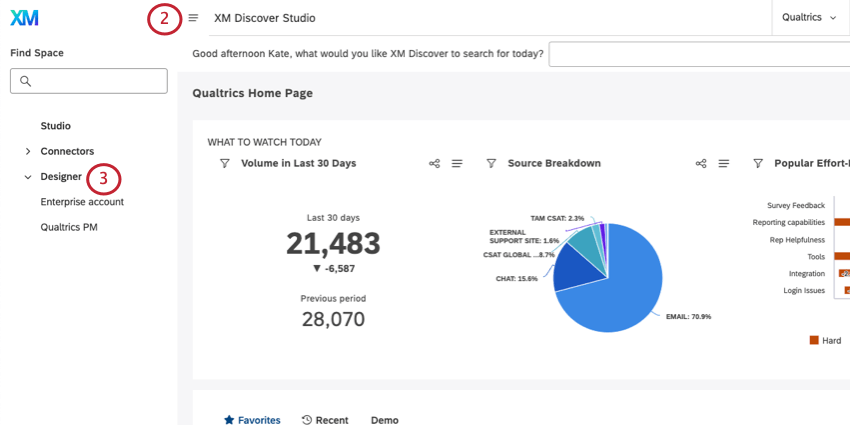
- Seleccionar Diseñador.
Consejo Q:Si tiene acceso a más de una instancia, seleccione la instancia que desea abrir.
- Asegúrate de estar en el proyecto correcto.
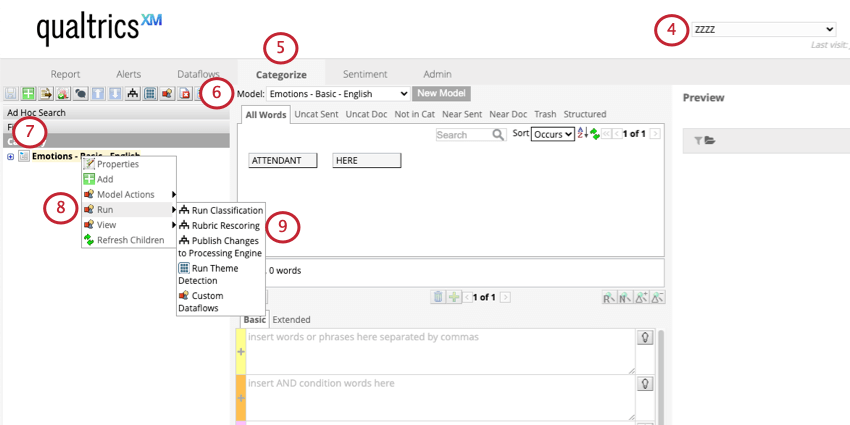
- Ir a Clasificar por categorías.
- Seleccione un modelo de categoría para utilizar desde el Modelo menú desplegable.
- Haga clic derecho en el nodo superior (raíz).
- Pase el cursor sobre Correr.
- Seleccionar Calificación de la rúbrica.
- Bajo Filtros de fecha, seleccione el rango de fechas de los datos que desea volver a puntuar. Seleccionar Todo el tiempo para recalcular el historial completo.
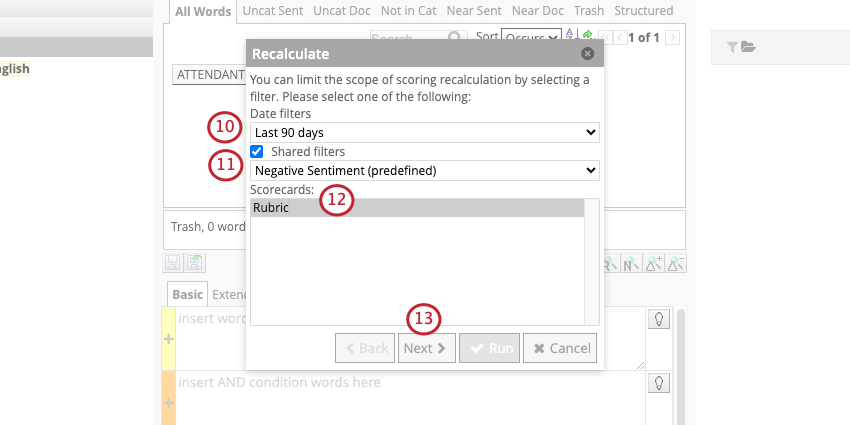
- Si lo deseas puedes utilizar Filtros compartidos para delimitar los documentos que se volverán a calificar. Si no utiliza filtros, se volverán a puntuar todos los datos históricos dentro del rango de fechas.
- Bajo Cuadros de mando, seleccione las tarjetas de puntuación que desea volver a puntuar.
Consejo Q: Esta opción es útil si se han definido varias rúbricas para el mismo modelo.
- Haga clic en Siguiente.
- Hacer clic Avanzado .
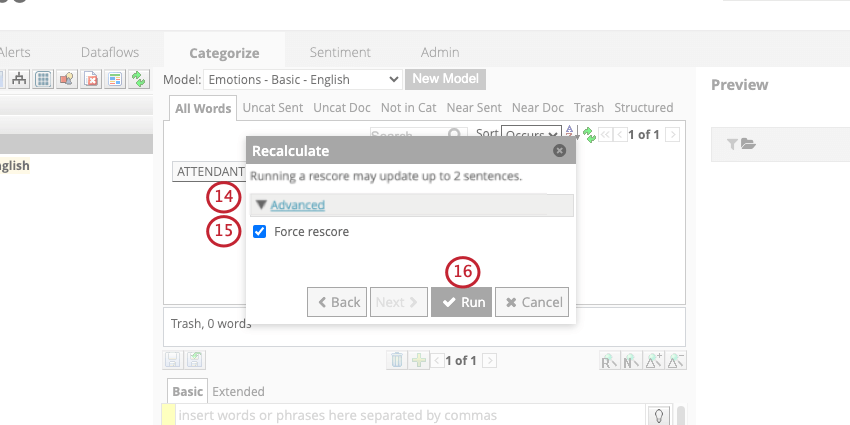 Consejo Q: Verás la cantidad de opinión que se recalcularán en función de los filtros que hayas definido.
Consejo Q: Verás la cantidad de opinión que se recalcularán en función de los filtros que hayas definido. - Seleccionar Respuesta de fuerza.
- Hacer clic Correr.
- Espere hasta que finalice la nueva puntuación para salir de la página.
Consejo Q: Volver a calificar la rúbrica también clasificación de carreras en tu modelo.
Mejores prácticas
Tenga en cuenta las siguientes recomendaciones al ejecutar la nueva puntuación de la rúbrica:
- Cuando cree su rúbrica por primera vez, filtro la nueva puntuación por fecha para asegurarse de no volver a calificar todos los datos históricos cada vez que desee realizar un pequeño cambio en su rúbrica. Esto puede ahorrar tiempo dedicado a cargar datos y comprobar resultados.
- Trabaje con subconjuntos más pequeños de sus datos al principio. Validar las puntuaciones en un conjunto más pequeño de datos mejorará enormemente el rendimiento, especialmente en las primeras etapas, cuando todavía está perfeccionando su rúbrica.
- Vuelva a puntuar conjuntos de datos más grandes fuera del horario laboral, ya que la nueva puntuación puede tardar algún tiempo en completarse y no desea interrumpir las funciones de la jornada laboral.